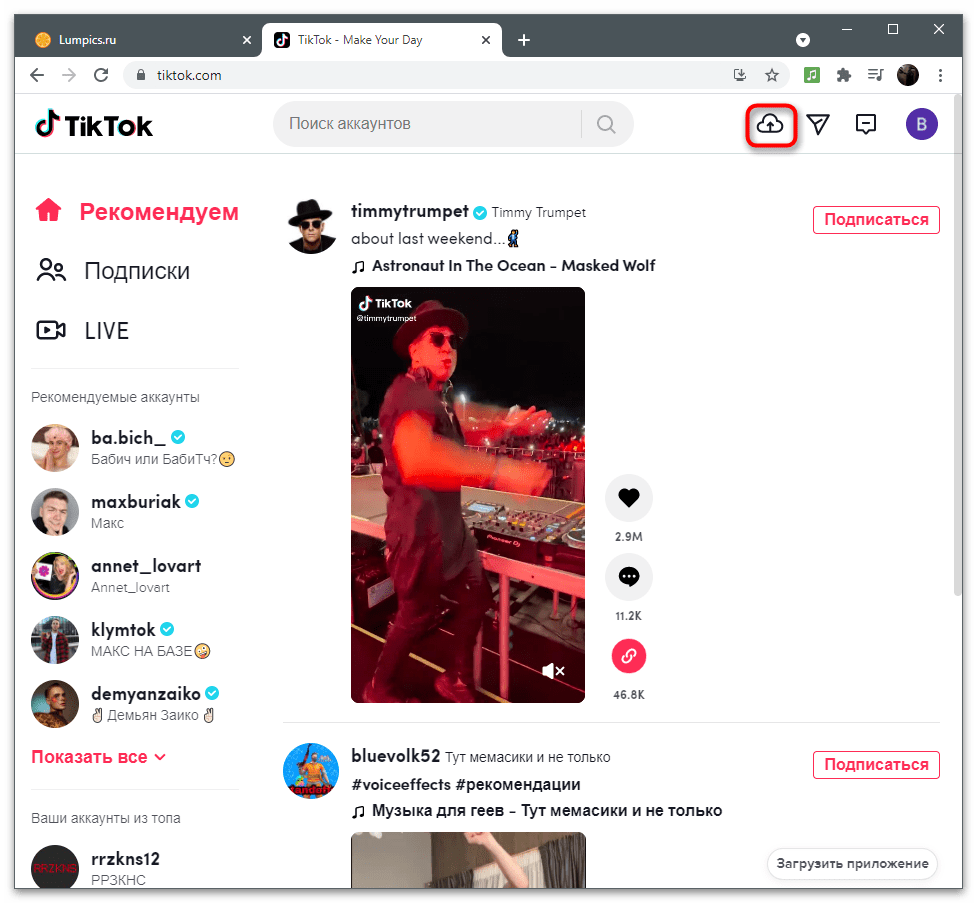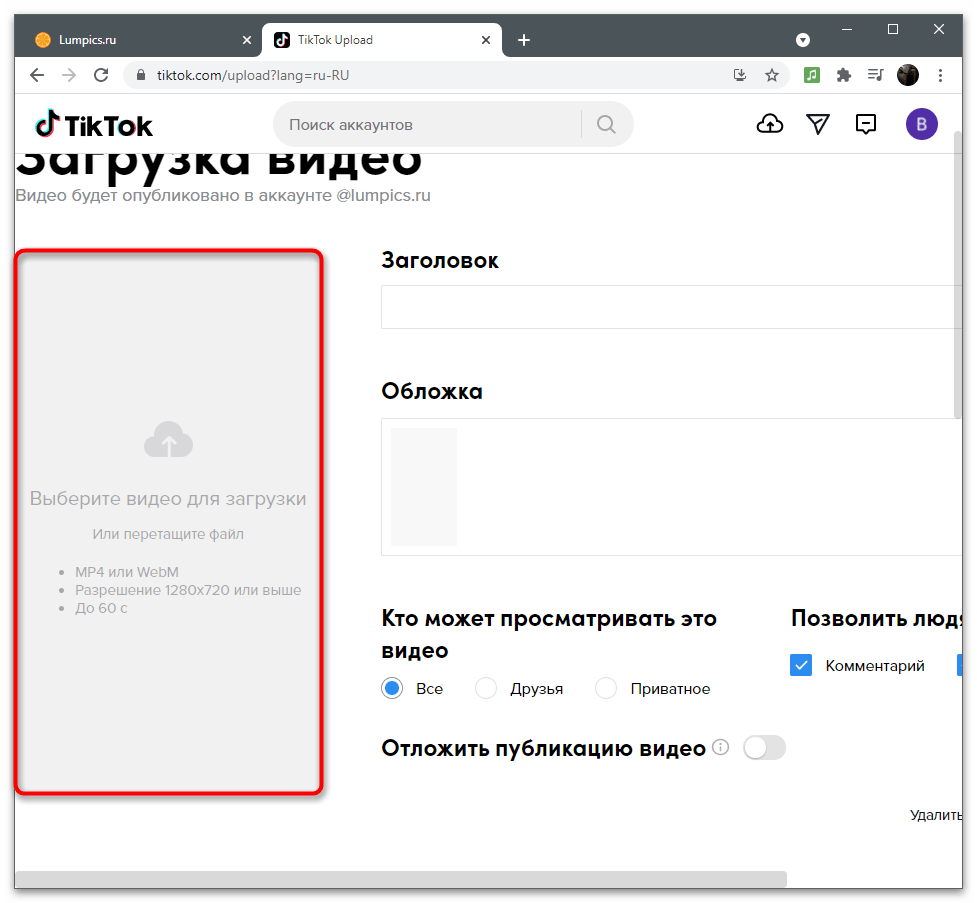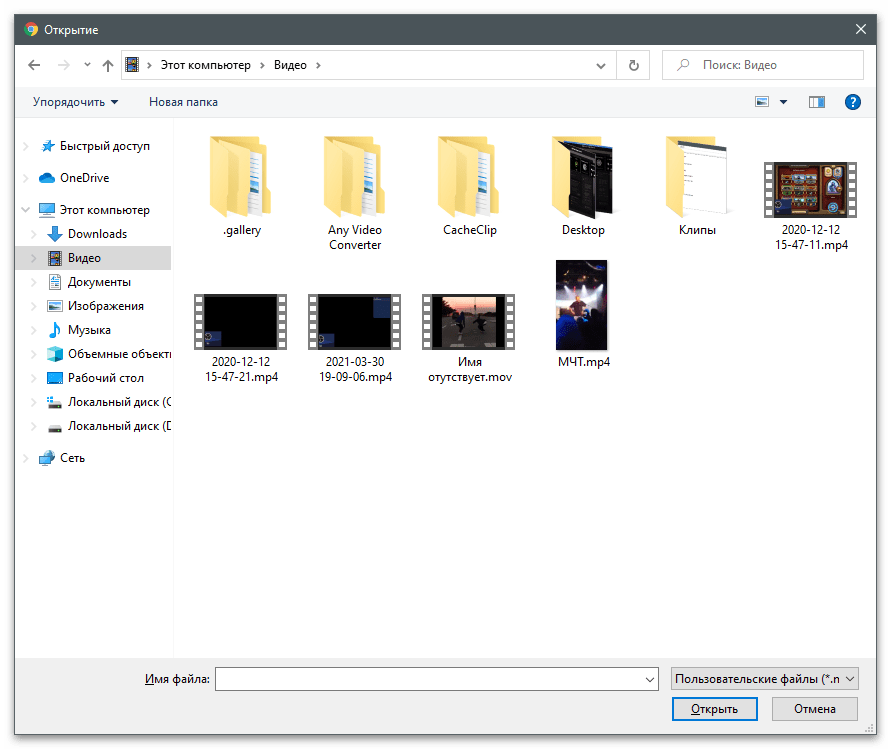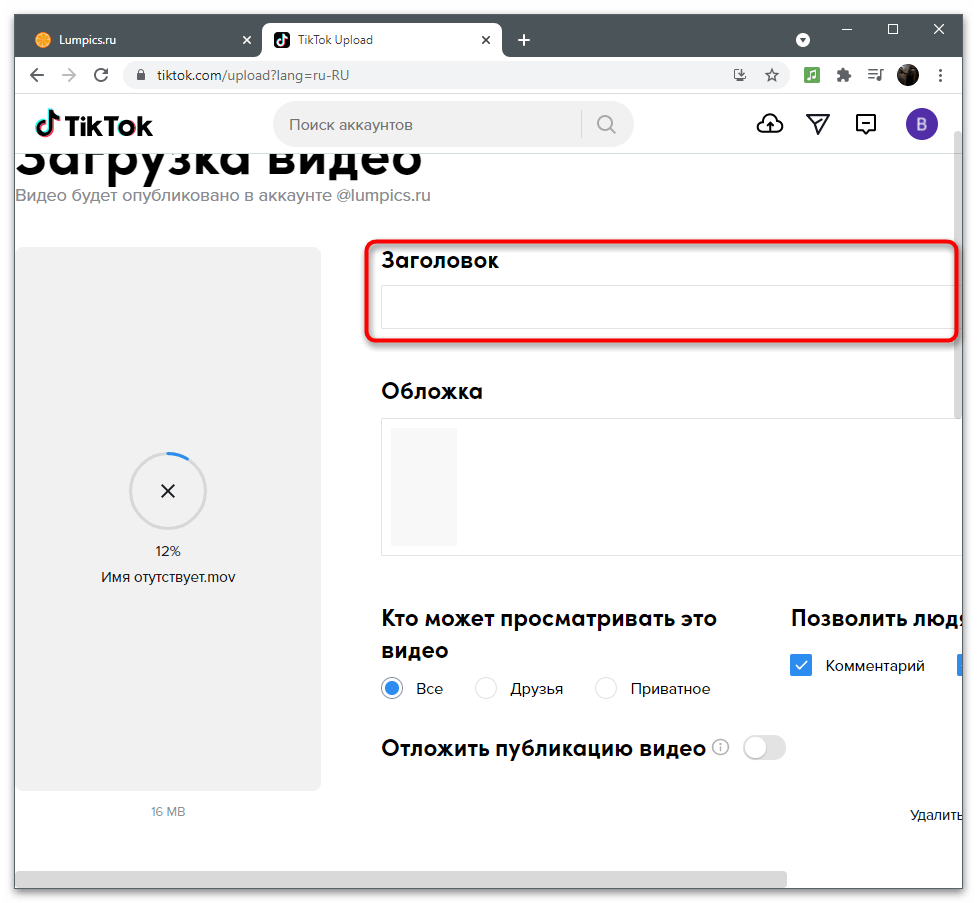Зміст

Під час перегляду відео в TikTok його не можна прискорити, оскільки такої функції просто немає в додатку або веб-версії соціальної мережі. Єдине, що можна зробити, &8212; перемотати довге відео, під яким присутній відповідний повзунок відтворення. У цій статті мова піде про те, як змінити швидкість відео безпосередньо при підготовці його до завантаження в Тікток як на мобільному пристрої, так і на комп'ютері.
Варіант 1: мобільний пристрій
Власники мобільних пристроїв мають більше можливостей в плані прискорення відео під час його завантаження на свій канал. Можна скористатися інструментом в редакторі або завантажити додатковий додаток для обробки роликів, в якому присутня необхідна функція. Давайте розберемося з усіма доступними методами, а ви виберете для себе відповідний.
Спосіб 1: вбудований редактор
Додаток Тікток для мобільних пристроїв підтримує вбудований редактор, функціональність якого дозволяє здійснювати базовий монтаж відео і накласти ефекти перед його публікацією. Якщо зйомка ролика виконується теж через цей редактор, попередньо можна змінити його швидкість, забезпечивши потрібну частоту кадрів.
- Запустіть TikTok і натисніть на кнопку додавання нового ролика, яка знаходиться посередині на панелі знизу.
- Праворуч виберіть інструмент &171;швидкість&187; .
- Змініть його значення на необхідне, тапнув за відповідним варіантом. Для прискорення підходить тільки пункт 2x і 3x.
- Зніміть кліп, подивіться його, переконавшись в якісному прискоренні, після чого завершите редагування і переходите до публікації.
- Завантаження прискореного ролика на канал здійснюється точно так же, як і з іншими відео, тому налаштуйте додаткові параметри під себе і натисніть &171; опублікувати & 187; .
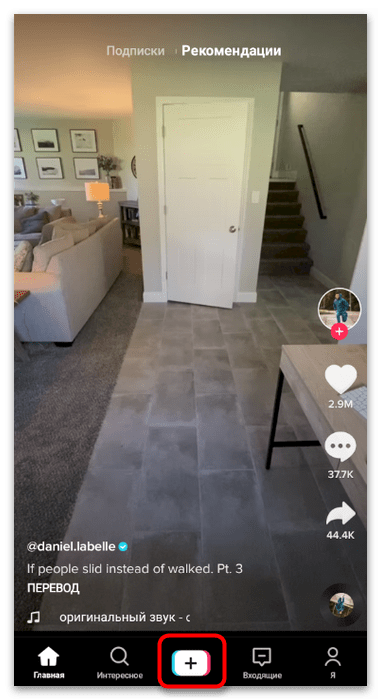
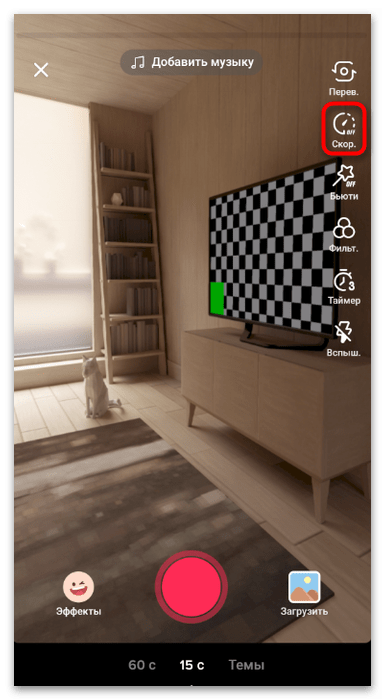
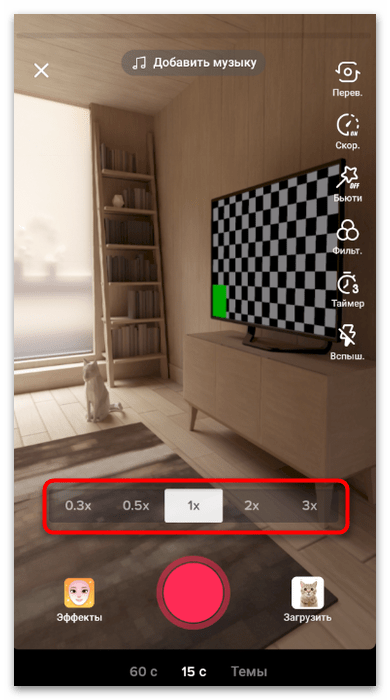
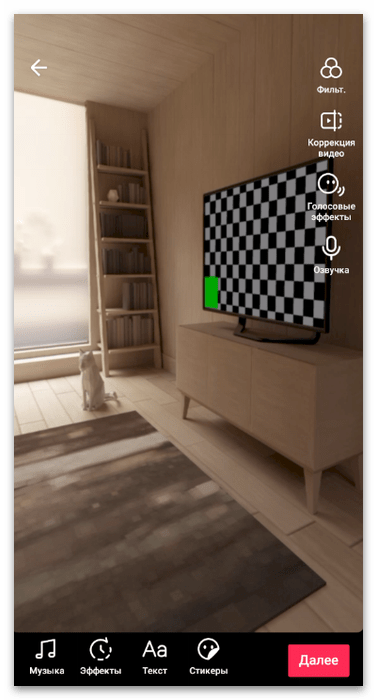
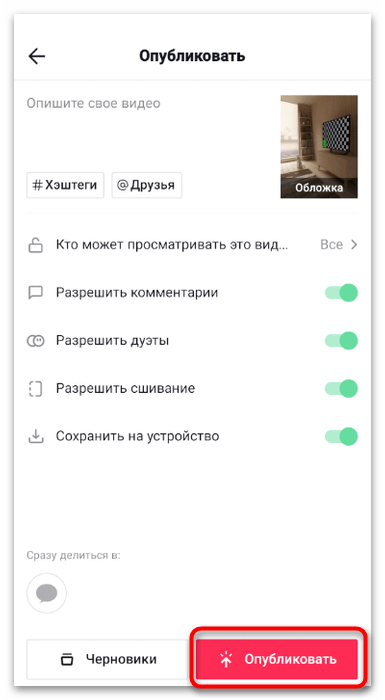
На жаль, якщо ролик вже готовий і ви його завантажуєте в редактор як файл, редагувати швидкість не вийде, тому враховуйте цю особливість під час виконання поставленого завдання.
Спосіб 2: YouCut
Перейдемо до розбору сторонніх додатків, призначених для монтажу відео. У багатьох з них є функція, що дозволяє прискорити ролик на необхідне значення. Вам знадобиться спочатку зняти кліп, щоб потім завантажити його в редактор і налаштувати. Як перший приклад розглянемо рішення під назвою YouCut.
- Знайдіть додаток в офіційному магазині самостійно або скористайтеся посиланням вище, щоб завантажити його. Після відкриття приступайте до створення нового проекту, тапнув по значку з плюсом.
- Виберіть готове відео на відповідній вкладці і переходите далі.
- Натисніть на ролик, щоб виділити його та відобразити Налаштування.
- На панелі інструментів виберіть пункт &171;швидкість&187; .
- Пересуньте повзунок на влаштовує варіант і натисніть по галочці, застосувавши тим самим зміни.
- Займіться додатковим редагуванням, використовуючи вбудовані в додаток функції, якщо це потрібно.
- Коли все буде готово, тапніте по &171; Зберегти & 187; .
- Задайте параметри виводу і підтвердіть збереження ролика на локальне сховище.
- Тепер можна відкрити Тікток і натиснути кнопку завантаження нового кліпу.
- Праворуч виберіть варіант &171;завантажити&187; .
- У галереї відшукайте створений тільки що ролик, виділіть його і натисніть & 171; далі&187; .
- Подивіться і переконайтеся, що його швидкість відповідає бажаній, після чого завершіть редагування і підтвердіть публікацію.
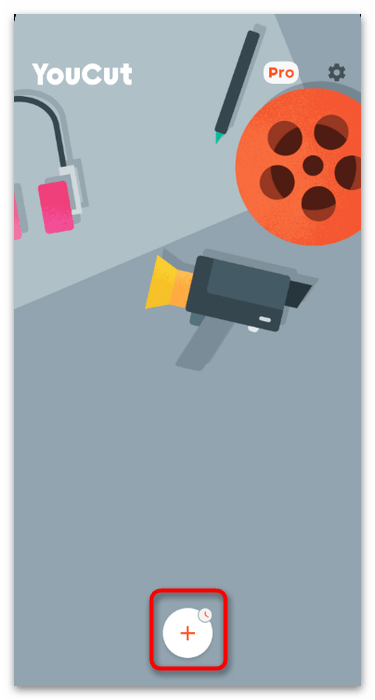
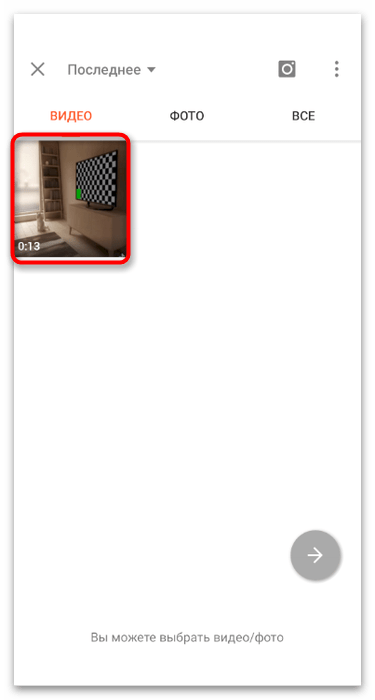
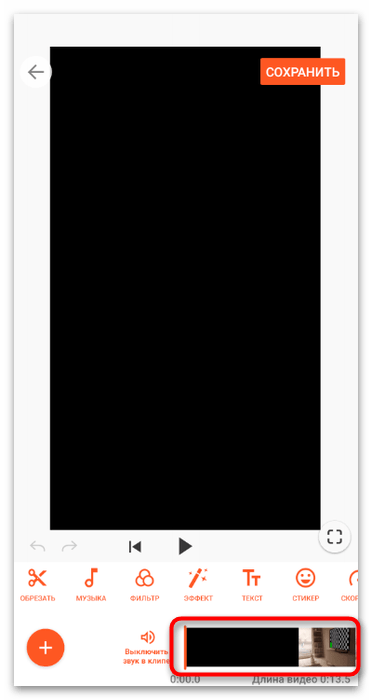
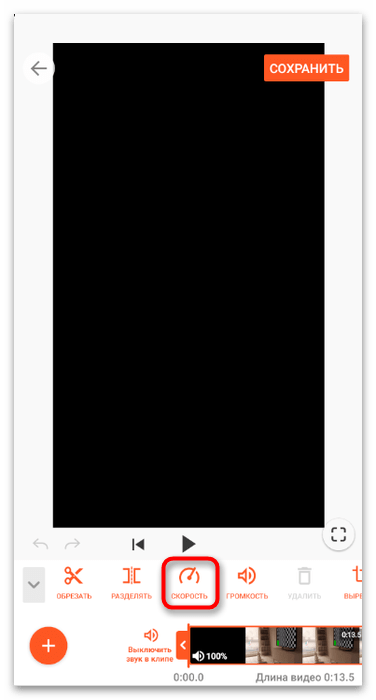
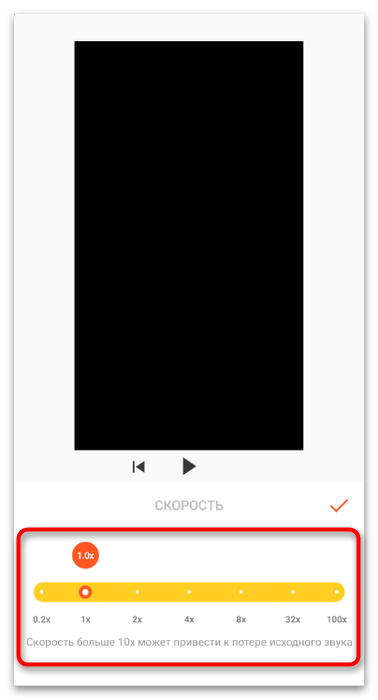
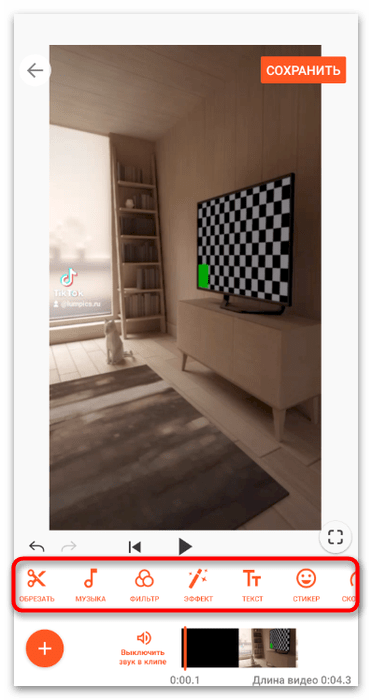
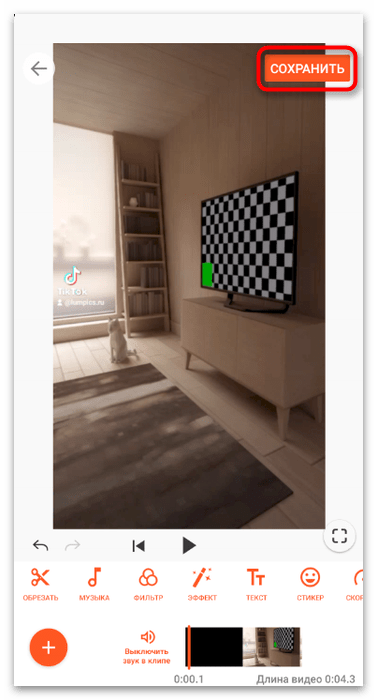
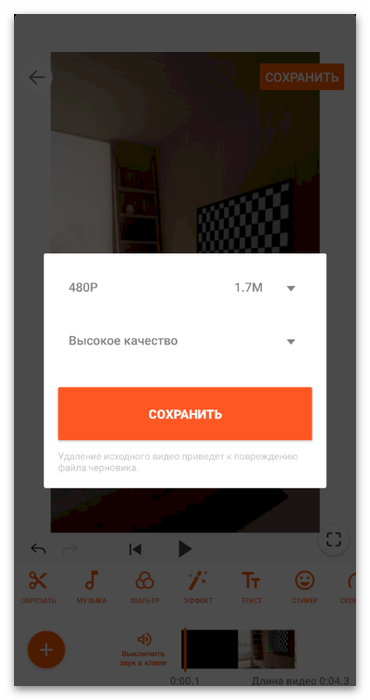
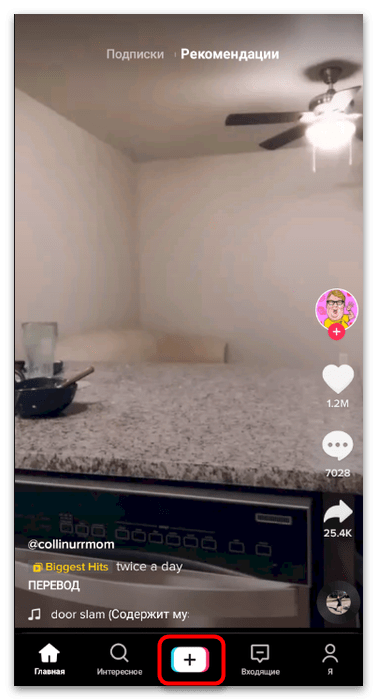
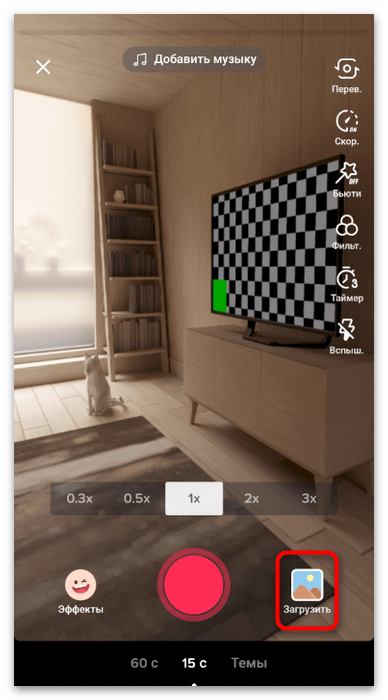
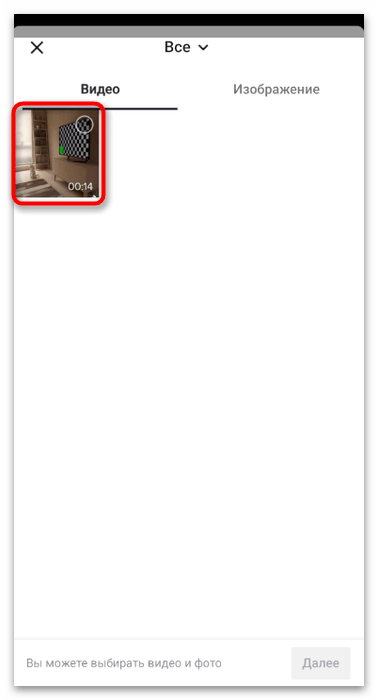
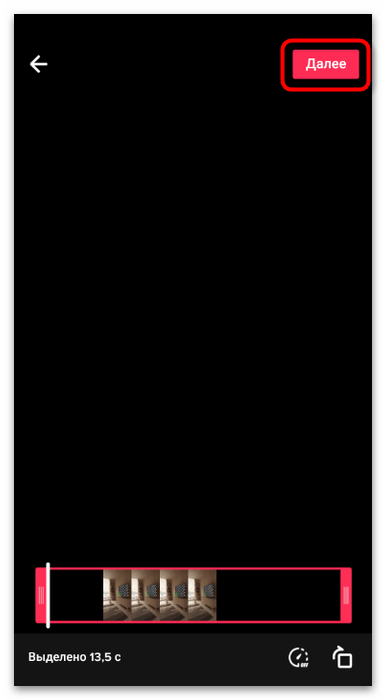
Спосіб 3: Framelapse
Framelapse &8212; додаток для управління частотою кадрів відео як під час зйомки, так і після завершення. Відмінно підійде для його прискорення, якщо більше ніяких дій в плані редагування контенту виконувати не доведеться, оскільки функціональність даного рішення зосереджена виключно на роботі з кадрами.
Завантажити Framelapse з /
- При першому запуску на екрані з'явиться кілька вікон з підказками, які можна прочитати або пропустити.
- Потім дозвольте знімати відео та взаємодіяти з локальним сховищем, щоб під час запису чи завантаження відео не виникало жодних проблем. Досить просто позитивно відповісти на повідомлення, що з'явилися.
- Для регулювання швидкості відтворення на панелі праворуч є окрема кнопка.
- Якщо натиснути по ній, з'явиться нове меню зі списком доступних інтервалів кадрів. Відзначте маркером відповідний режим або перейдіть в &171;Custom&187; , щоб самостійно задати необхідну швидкість.
- Натисніть кнопку запису для створення тестового відео.
- Те, як відображаються кадри, видно відразу на екрані попереднього перегляду під час запису. Після того, як відео готове, зупиніть захоплення та відтворіть його. ДО РЕЧІ, збереження проекту відбувається автоматично і всі файли поміщаються в папку&171; відео & 187; .
- Якщо потрібно відкрити готовий ролик для зміни швидкості, тапніте по значку відтворення.
- Перейдіть в галерею і відшукайте там необхідний файл. Змінюйте швидкість програвання точно так же, як це було показано вище.
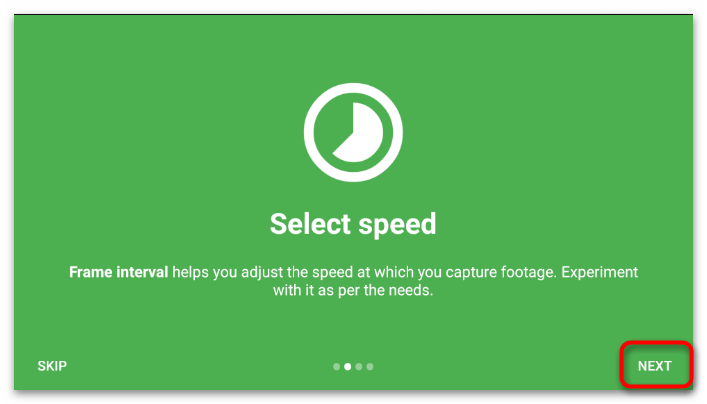
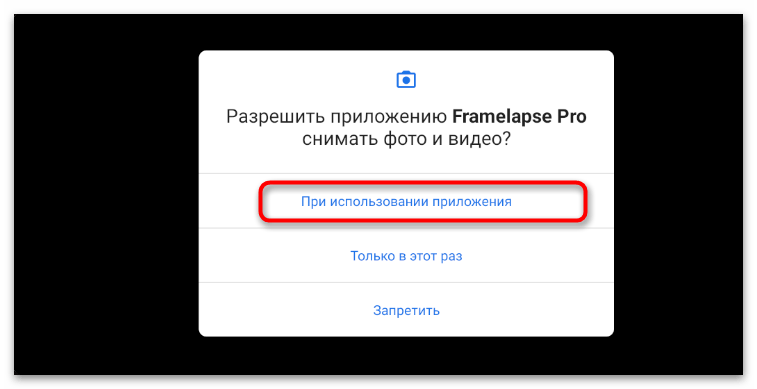
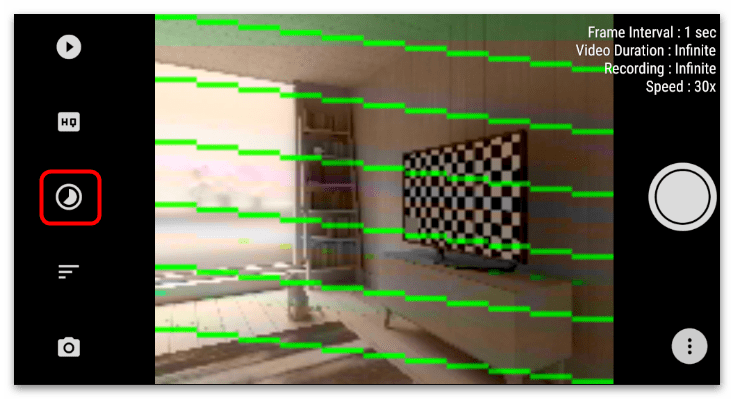
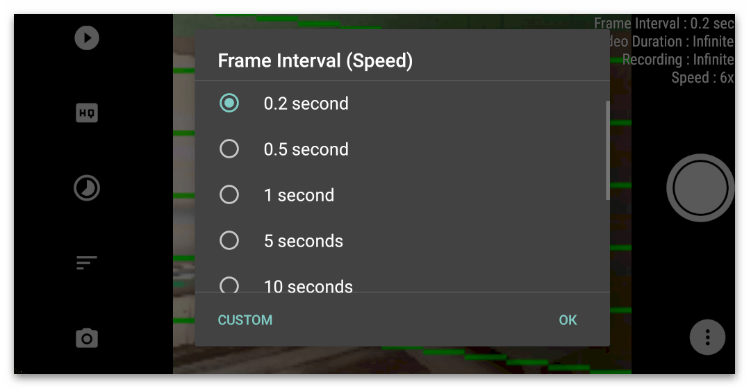
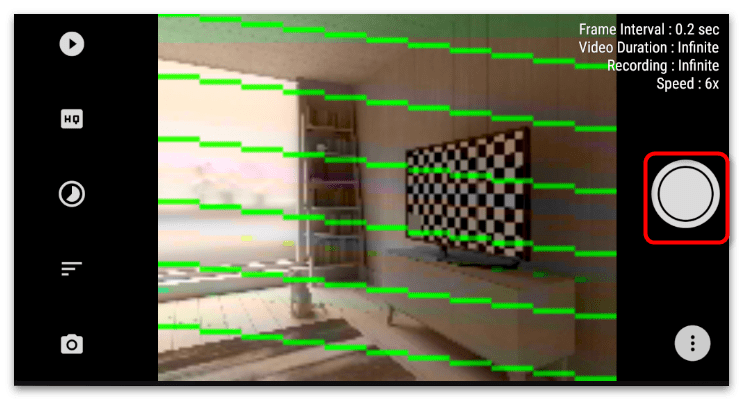
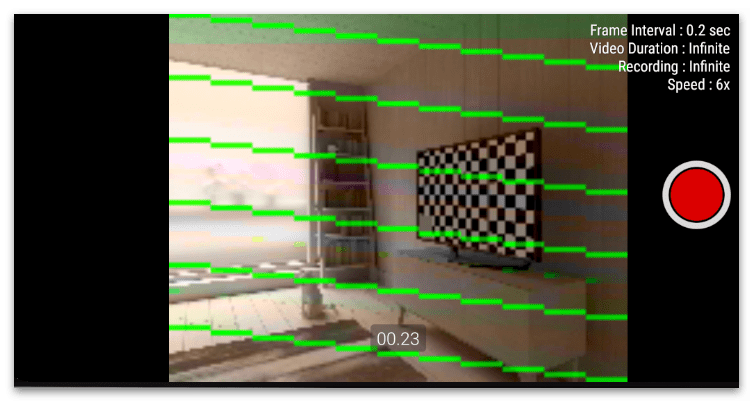
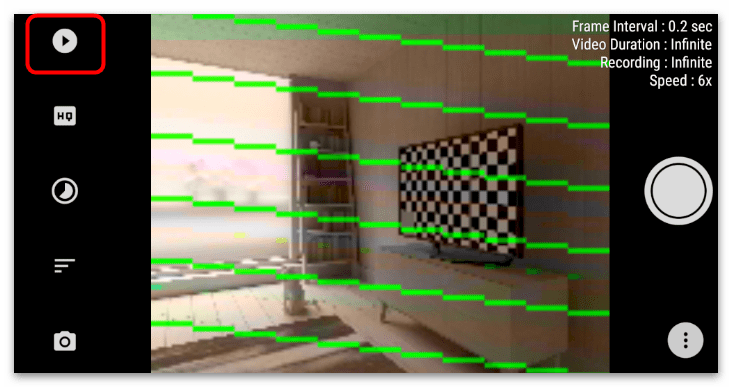
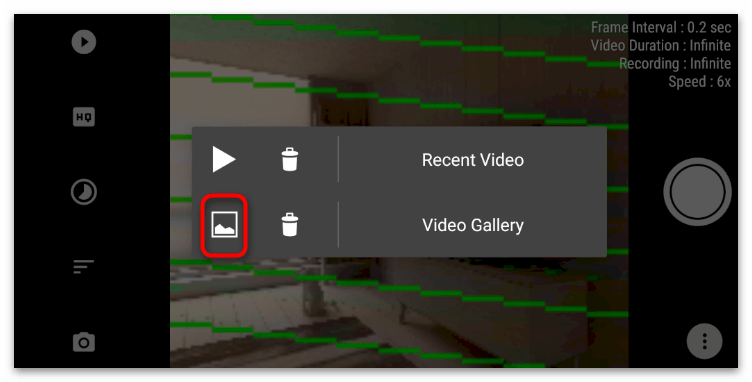
Для мобільних операційних систем є й інші програми, призначені для монтажу відео, але в які входить інструмент управління швидкістю. В інших статтях на нашому сайті, присвяченим додаткам для конкретних ОС, ви знайдете інформацію з цього приводу і зможете вибрати цікавить рішення, якщо жодне з наведених вище не підійшло.
Детальніше: додатки для монтажу відео на Android / iPhone
Варіант 2: Комп'ютер
Деякі користувачі застосовують комп'ютерні програми, коли монтують Відео для TikTok. У цьому є свій сенс, оскільки певні проекти просто не реалізувати за допомогою мобільних додатків і, тим більше, вбудованого в соціальну мережу редактора. Одне із завдань, що виконуються при такому складному монтажі &8212; прискорення відео. Розглянемо цей процес на прикладі двох популярних програм, а вам належить відшукати таку ж функцію в використовуваної, взявши до уваги наші рекомендації.
Спосіб 1: Davinci Resolve
DaVinci Resolve &8212; засіб для професіоналів, оснащене величезною кількістю різноманітних функцій і інструментів для монтажу відео. Звичайно, він має окрему функцію, призначену для встановлення Користувацької швидкості кліпу. Її використання і подальший рендеринг готового проекту виглядають так:
- Запустіть програму та створіть порожній проект.
- Перейдіть до відкриття файлу або перетягніть його у виділену область.
- В &171; провіднику&187; відшукайте відео, яке хочете прискорити, і двічі клікніть по ньому лівою кнопкою миші.
- Відкрийте робочу область під номером 3, яка відмінно підійде для роботи з доріжками на таймлайні.
- Перетягніть кліп із бібліотеки, щоб його доріжки відображалися у вікні редактора.
- Клацніть правою кнопкою миші на самому відео.
- З контекстного меню виберіть пункт &171; змінити швидкість кліпу & 187; .
- У DaVinci Resolve швидкість вимірюється у відсотках, тому вам доведеться регулювати значення &171; швидкість & 187; , поки бажаний результат не буде досягнутий. Нижче відображається кількість кадрів в секунду і тривалість ролика при встановленій швидкості.
- По завершенні на доріжці відео ви побачите, що до нього застосований відповідний ефект. Відтворіть його для перегляду результату.
- Перейдіть в останню робочу область для відправки проекту на рендеринг.
- Змініть формат відео на прийнятний для вас і простежте, щоб дозвіл відповідало тому, в якому кліп буде завантажений в Тікток.
- Після завершення налаштувань натисніть &171; додати в чергу рендеринга & 187; .
- Ще раз підтвердьте запуск обробки за допомогою кнопки праворуч.
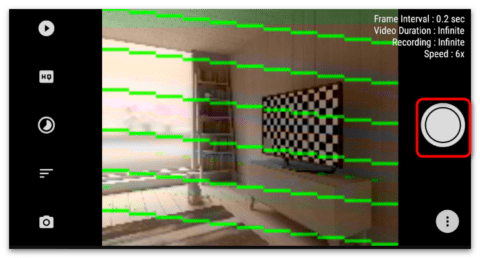
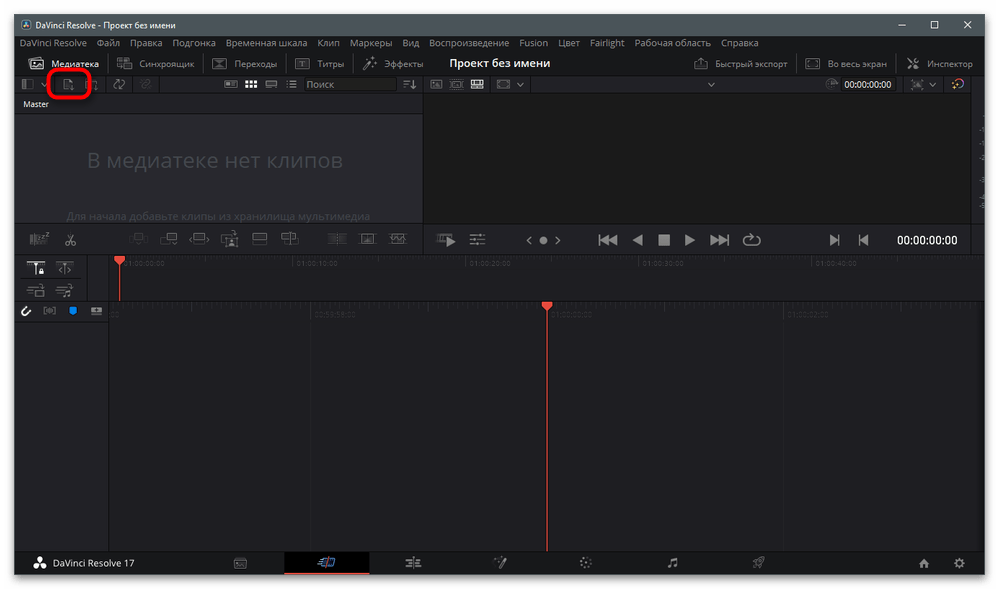
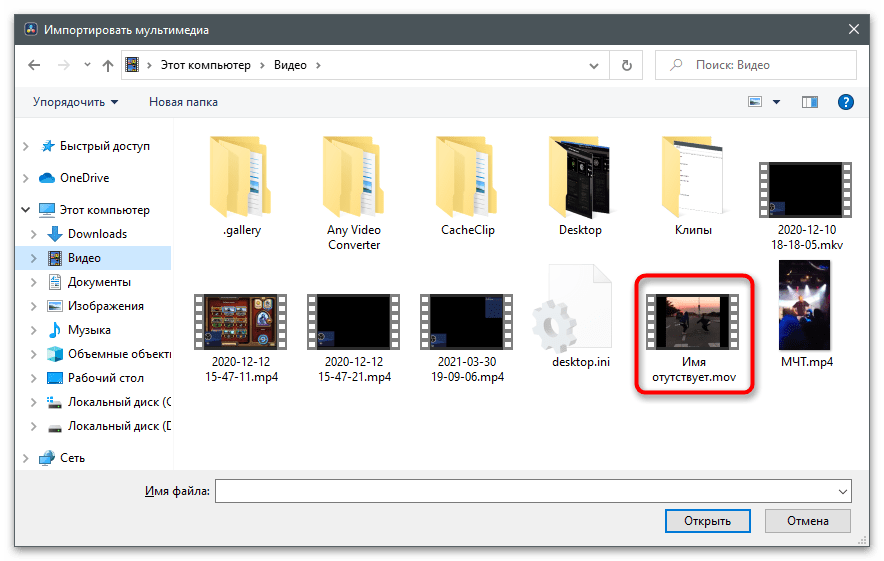
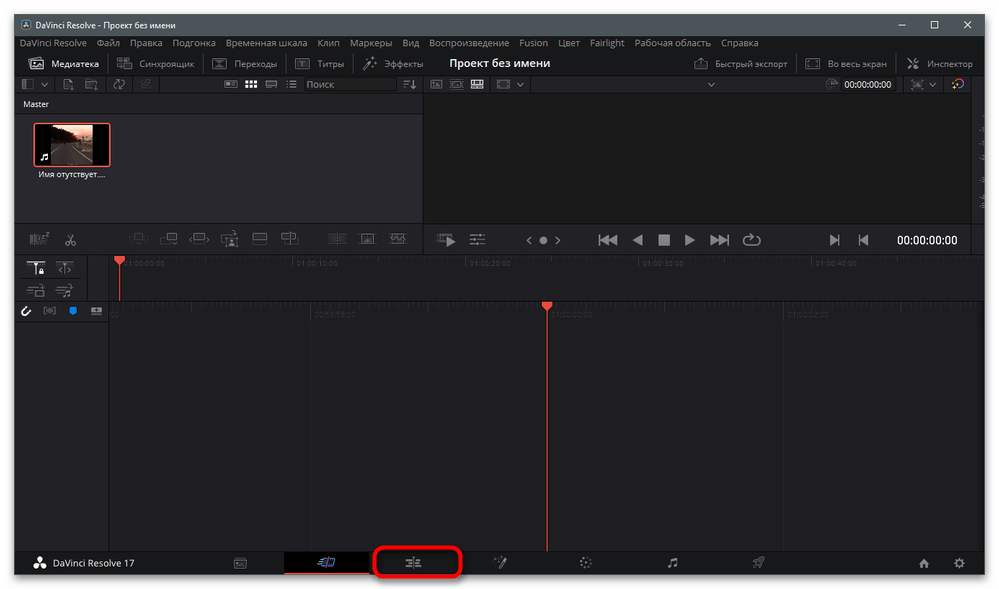
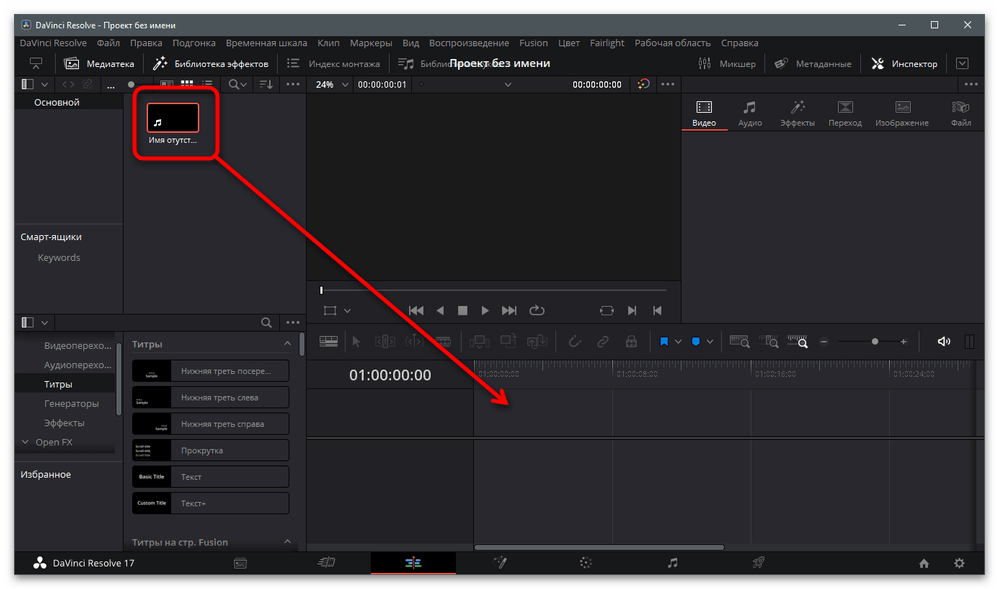
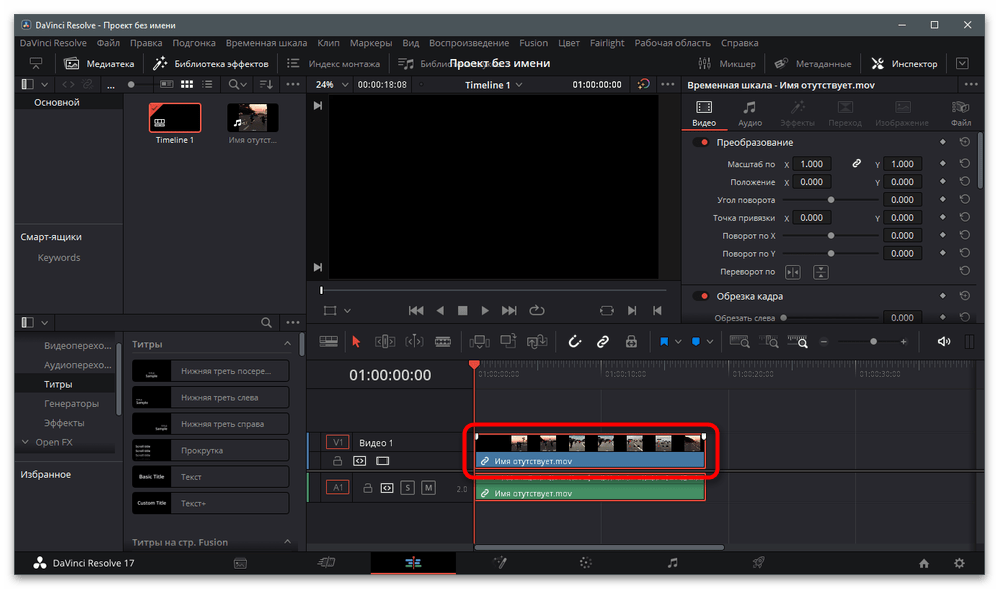
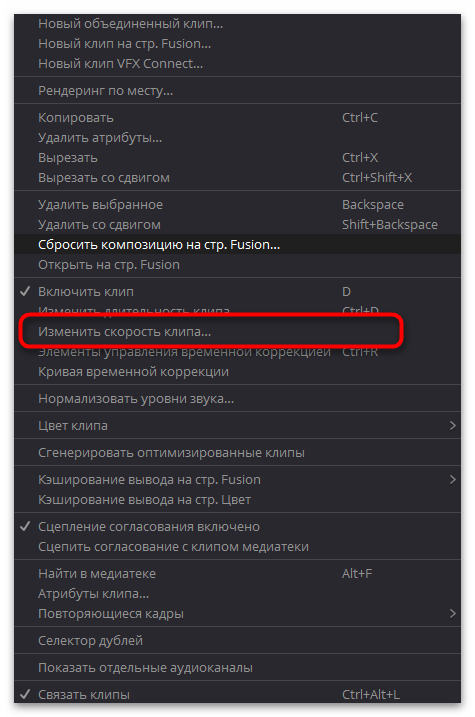
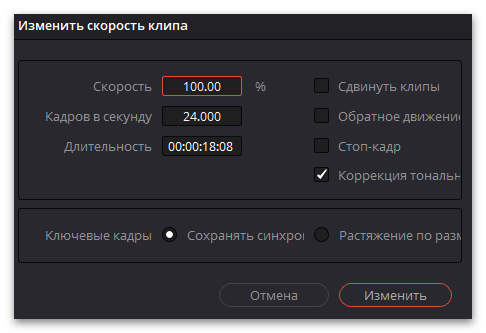
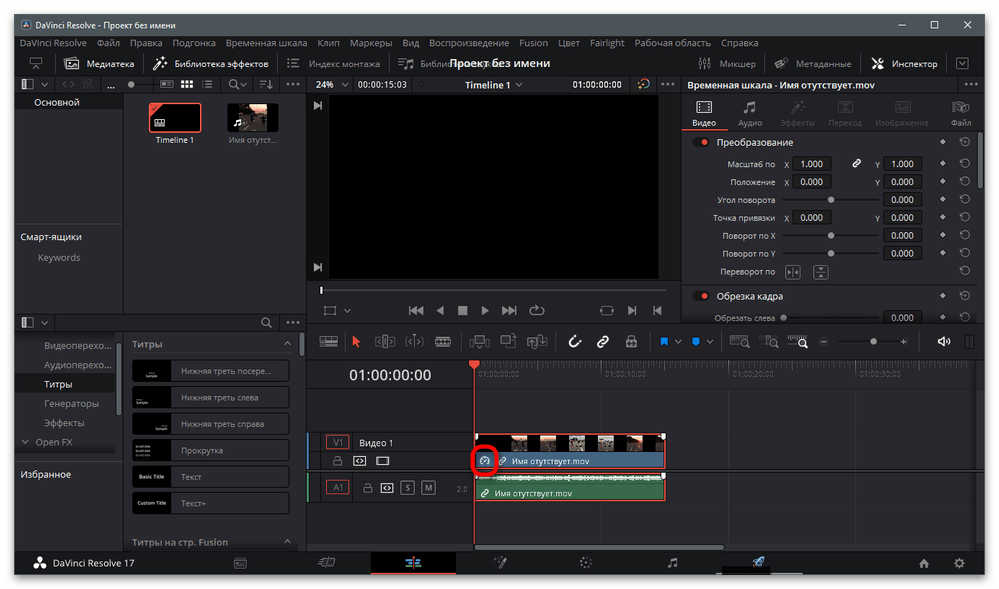
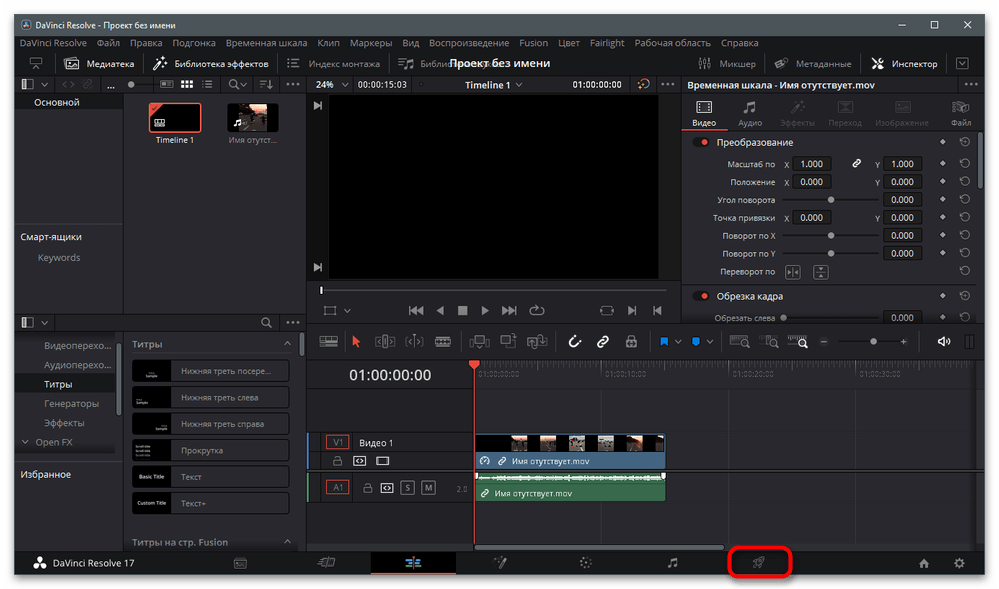
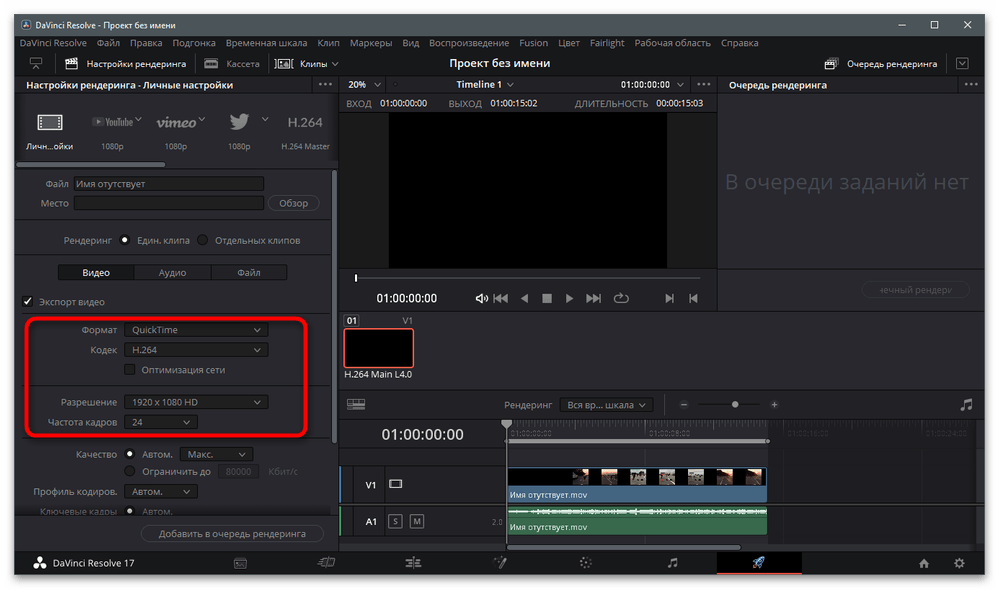
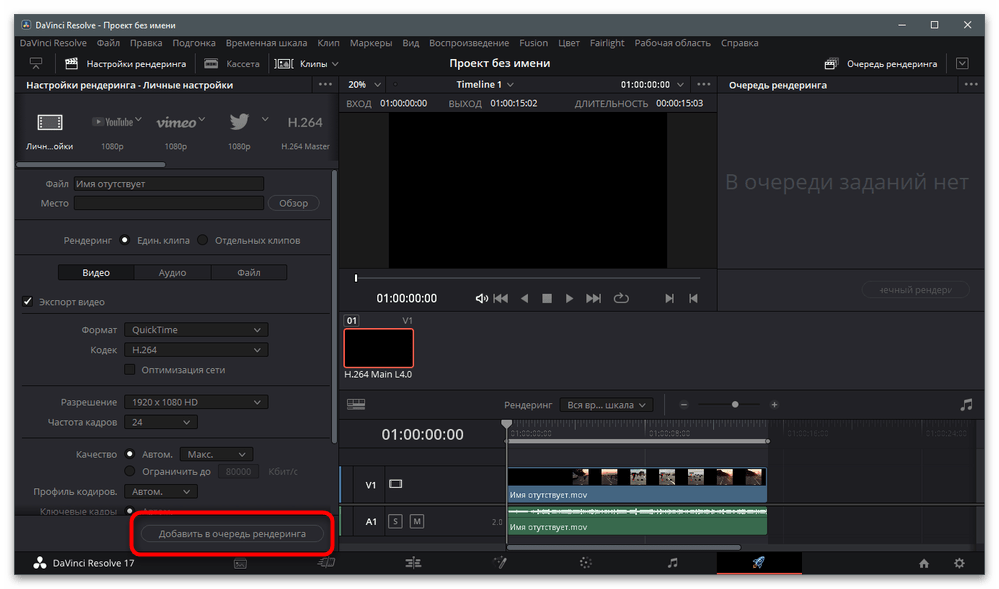
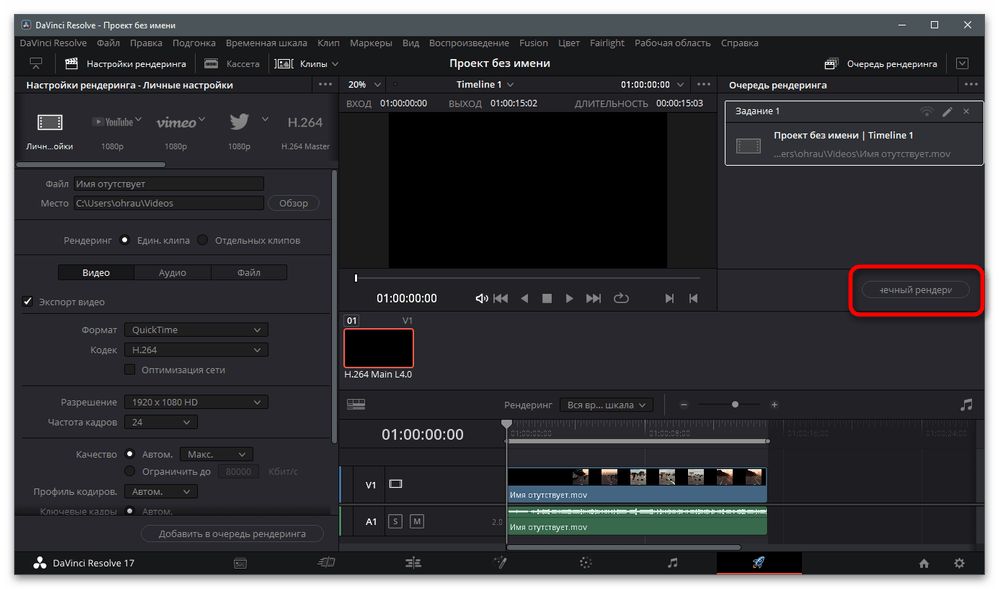
Спосіб 2: Adobe After Effects
В якості другого прикладу обрана програма Adobe After Effects не випадково. У ній принцип прискорення відео відрізняється від показаного раніше, що характерно і для деяких інших відеоредакторів. Користувачеві належить накласти на ролик відповідний ефект, після чого налаштувати його, досягнувши потрібної швидкості відтворення.
- У вітальному вікні натисніть кнопку &171;створити проект&187; .
- Після завантаження головного вікна виберіть варіант & 171; створити композицію з відеоряду & 187; .
- В &171;провіднику&187; відшукайте Відео для прискорення, виділіть його і клацніть по &171;імпорт&187; .
- Воно повинно автоматично додатися на таймлайн, після чого його потрібно виділити натисканням лівої кнопки миші.
- Викличте меню &171;ефект&187; на панелі зверху і наведіть курсор на пункт &171; час & 187; .
- Зі списку, що з'явився, виберіть & 171; спотворення часу&187; .
- Основний параметр &8212; &171;швидкість&187; &8212; вимірюється у відсотках і встановлюється залежно від потреб користувача. Зрозуміло, що для прискорення ролика значення повинно бути більше 100%.
- Інші параметри можна не чіпати, але якщо ви бажаєте поекспериментувати, трохи змініть будь-який, відтворіть кліп і перевірте, як зміниться його відображення.
- Виконайте інші дії по монтажу, після чого викличте &171;Файл&187; і наведіть курсор на &171; експорт & 187; .
- Додайте відео до черги рендеринга.
- Використовуйте &171;Налаштування рендеринга&187; і &171;модуль виводу&187; , щоб змінити параметри обробки ролика.
- Обов'язково зверніть увагу на вихідний формат і дозвіл. Враховуйте, що у Тіктока є обмеження і рекомендації, яким потрібно відповідати.
- По готовності клацніть по &171; Рендеринг & 187; і очікуйте завершення обробки кліпу.
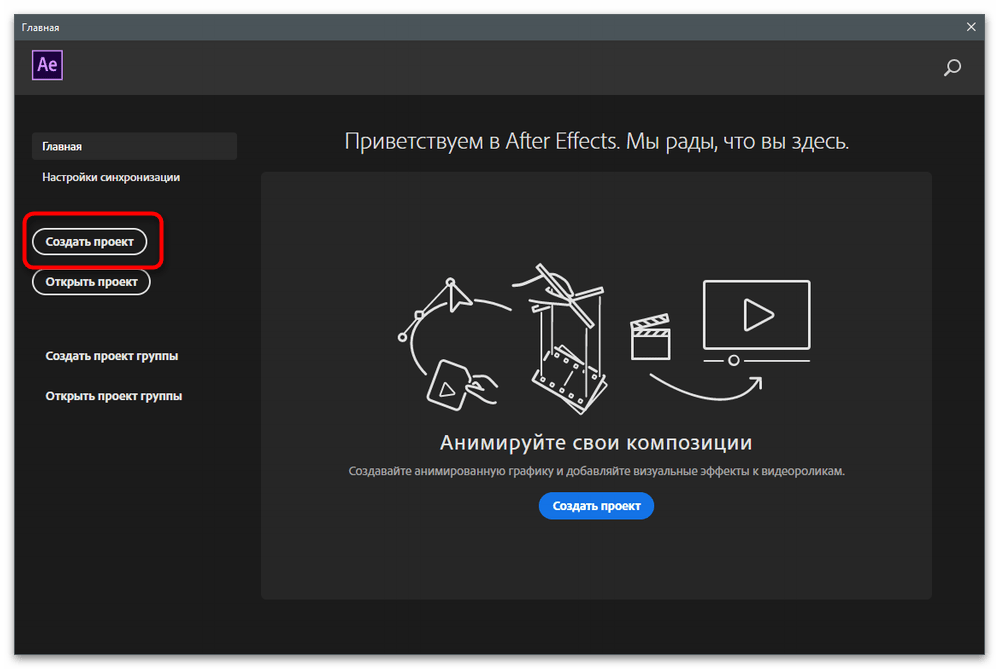
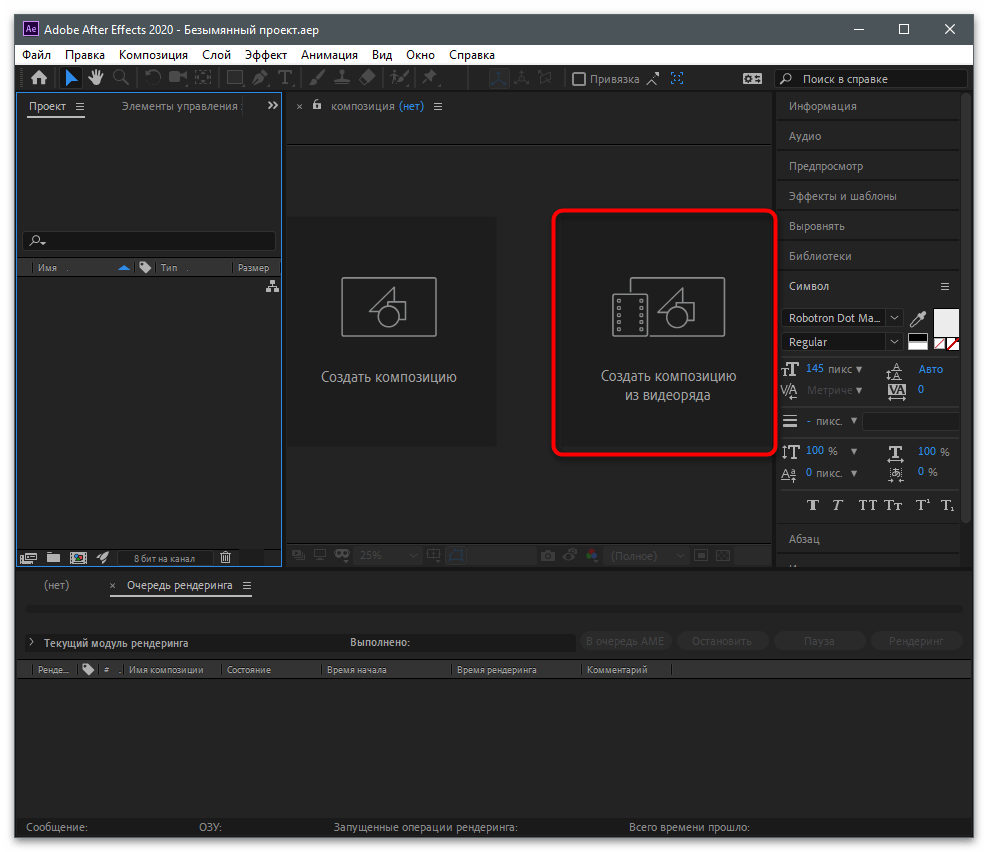
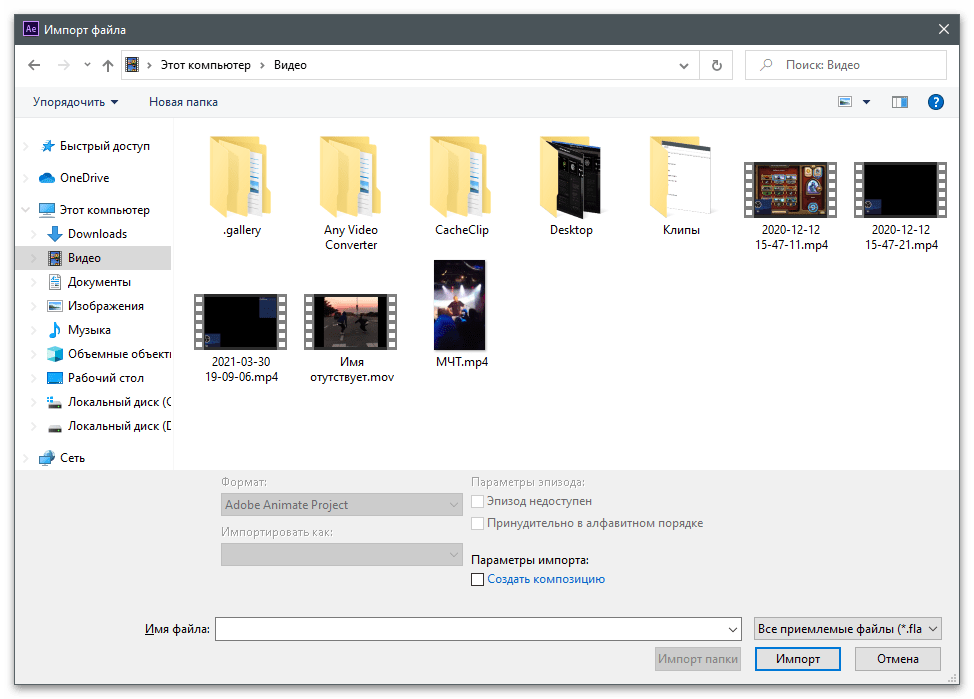
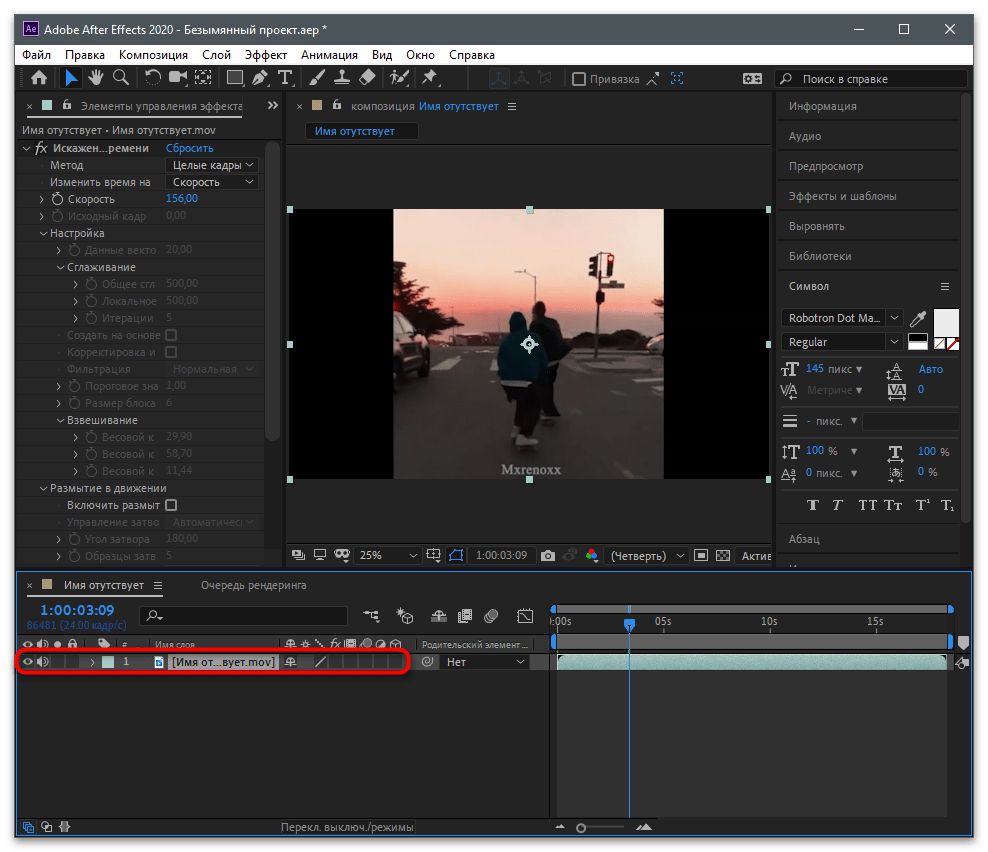
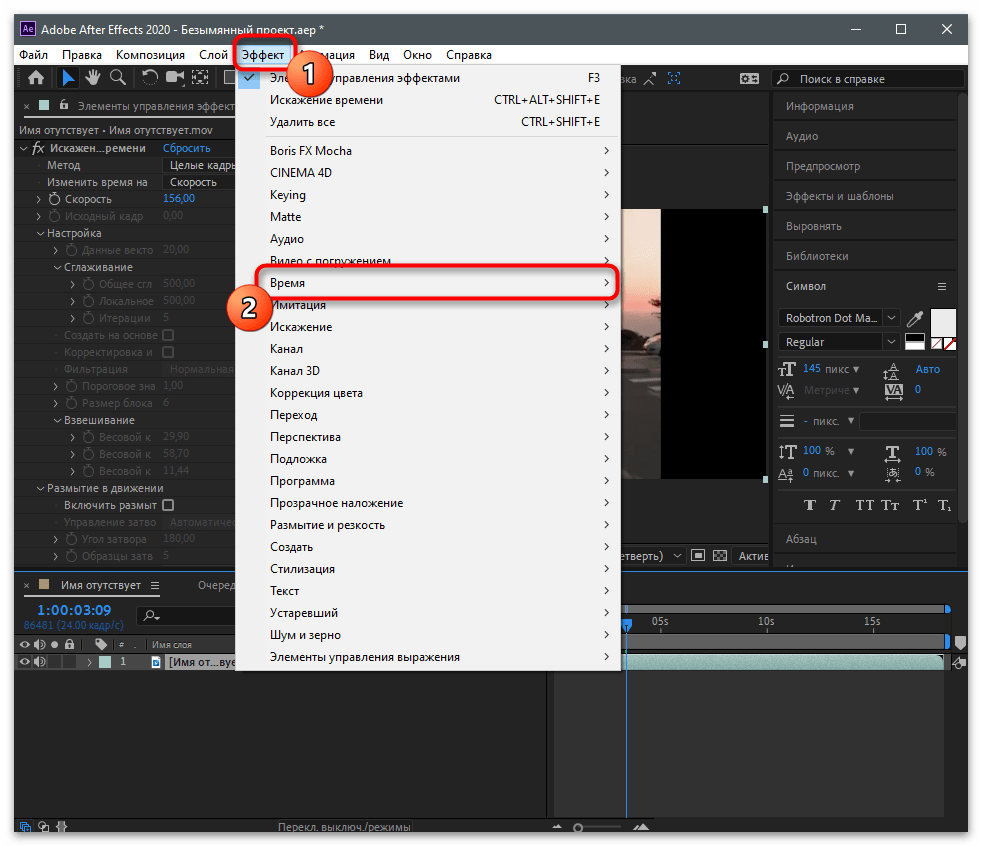
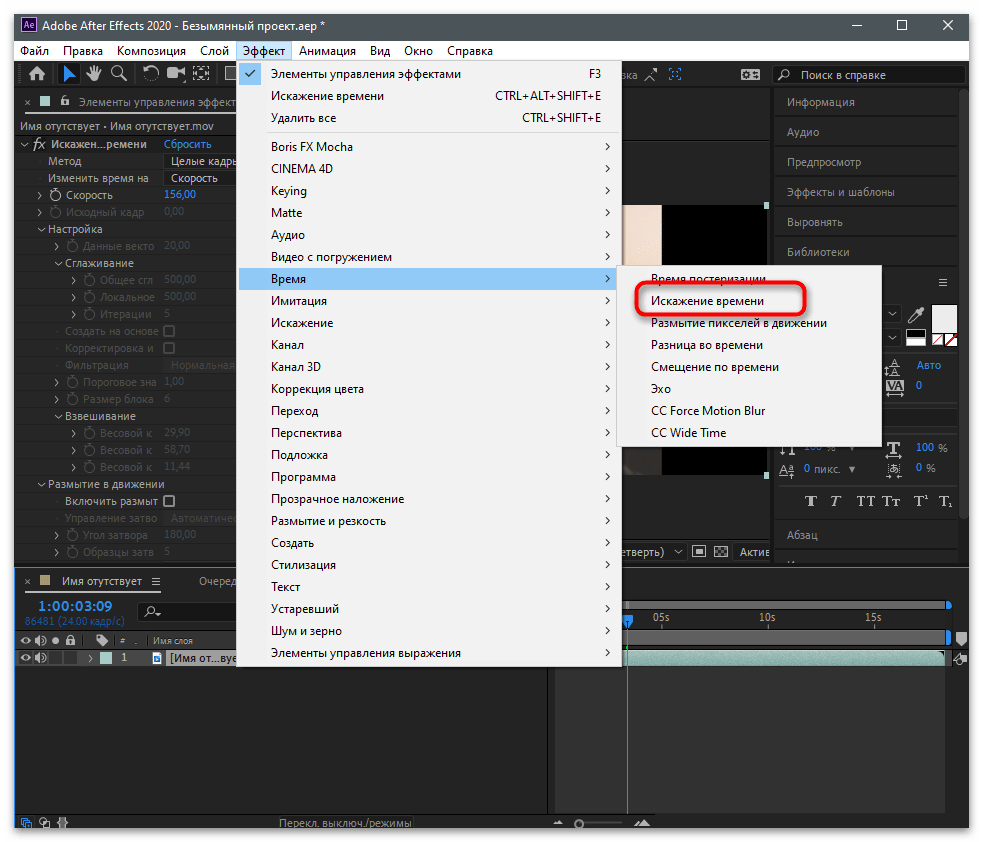
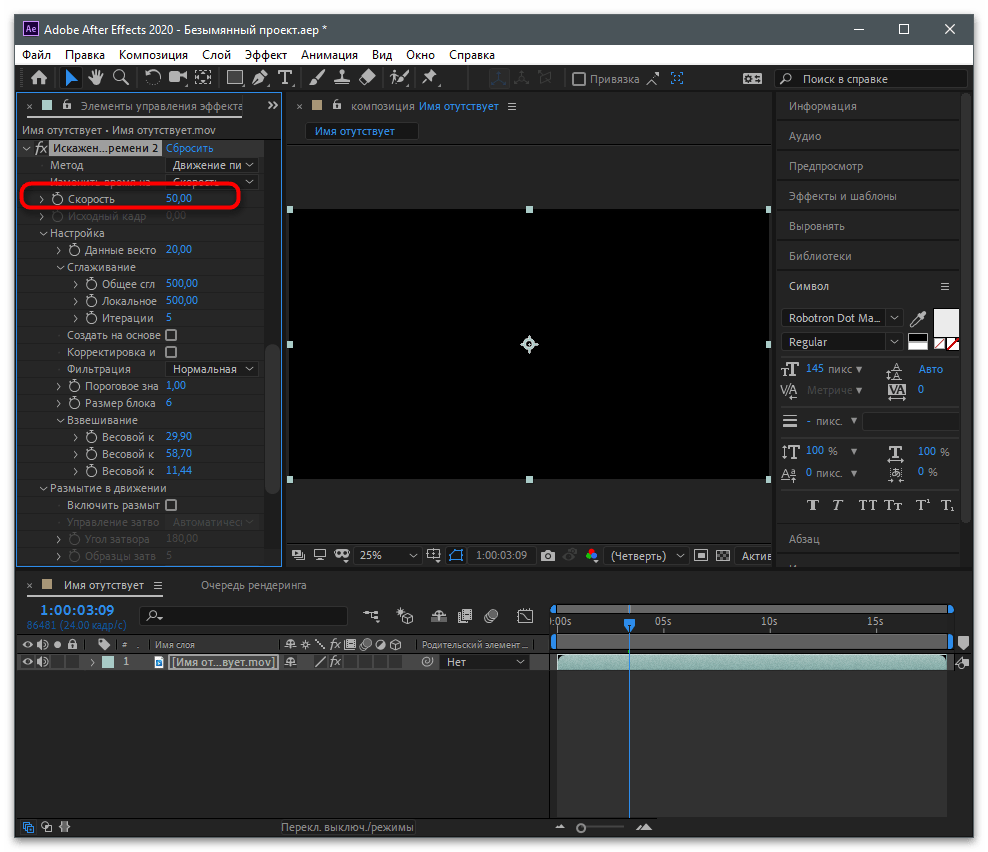
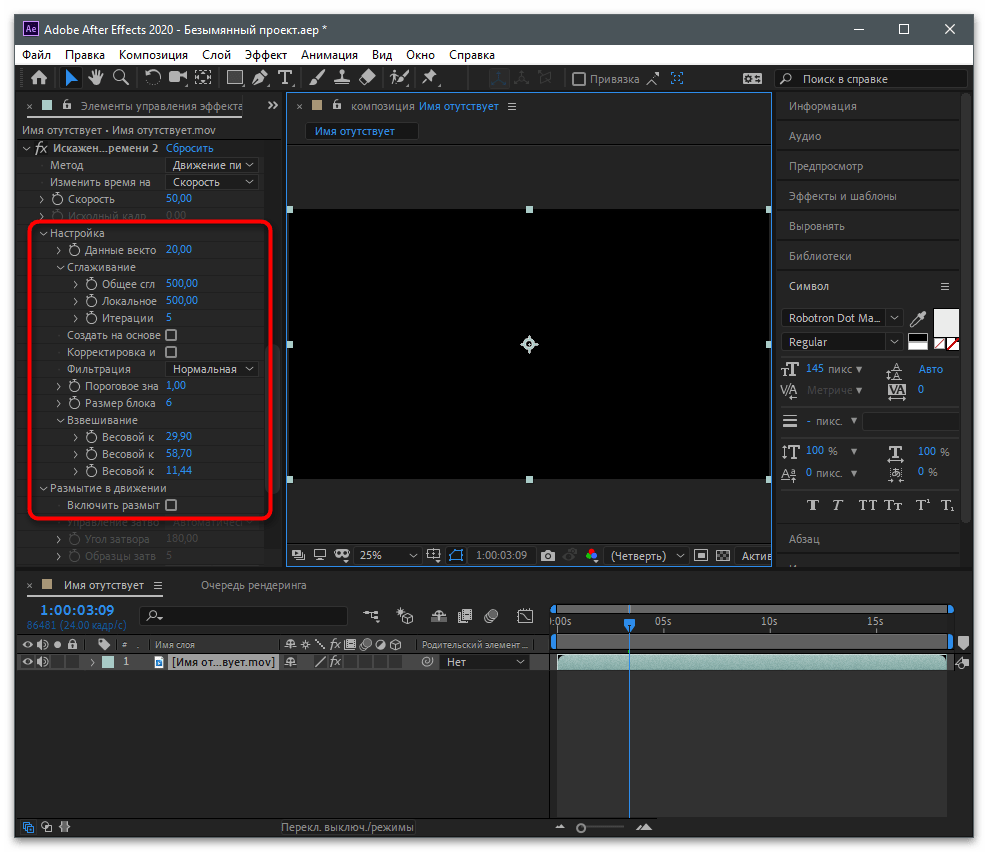
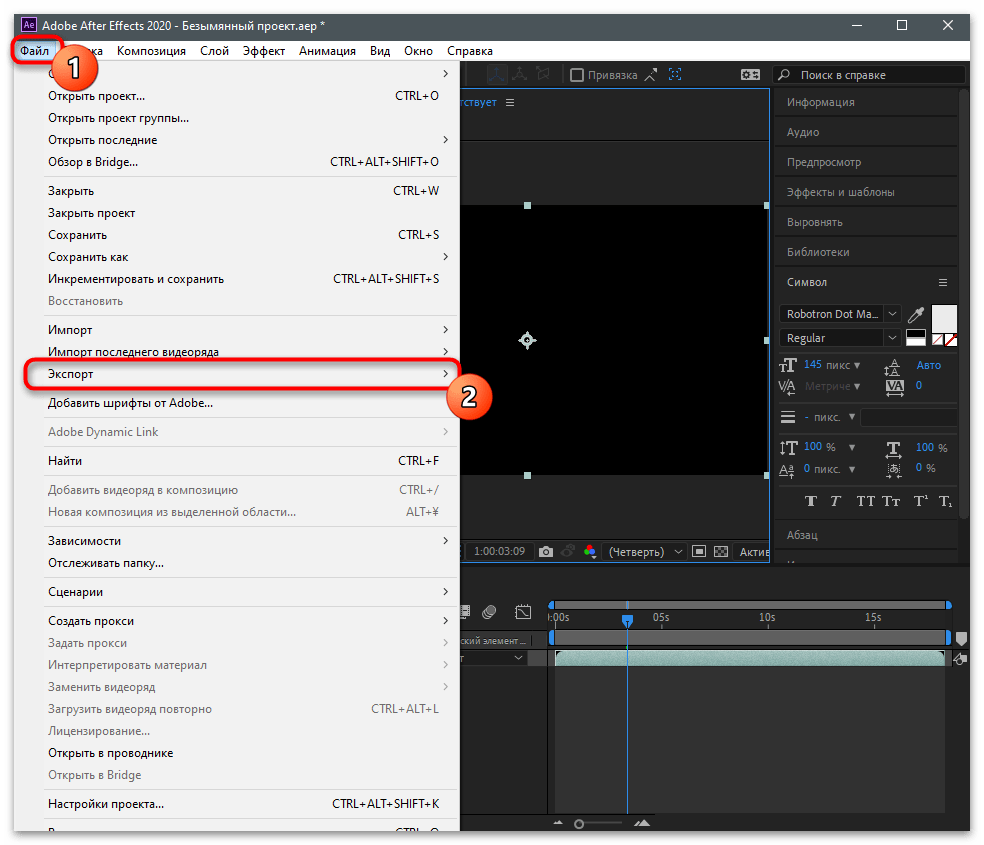
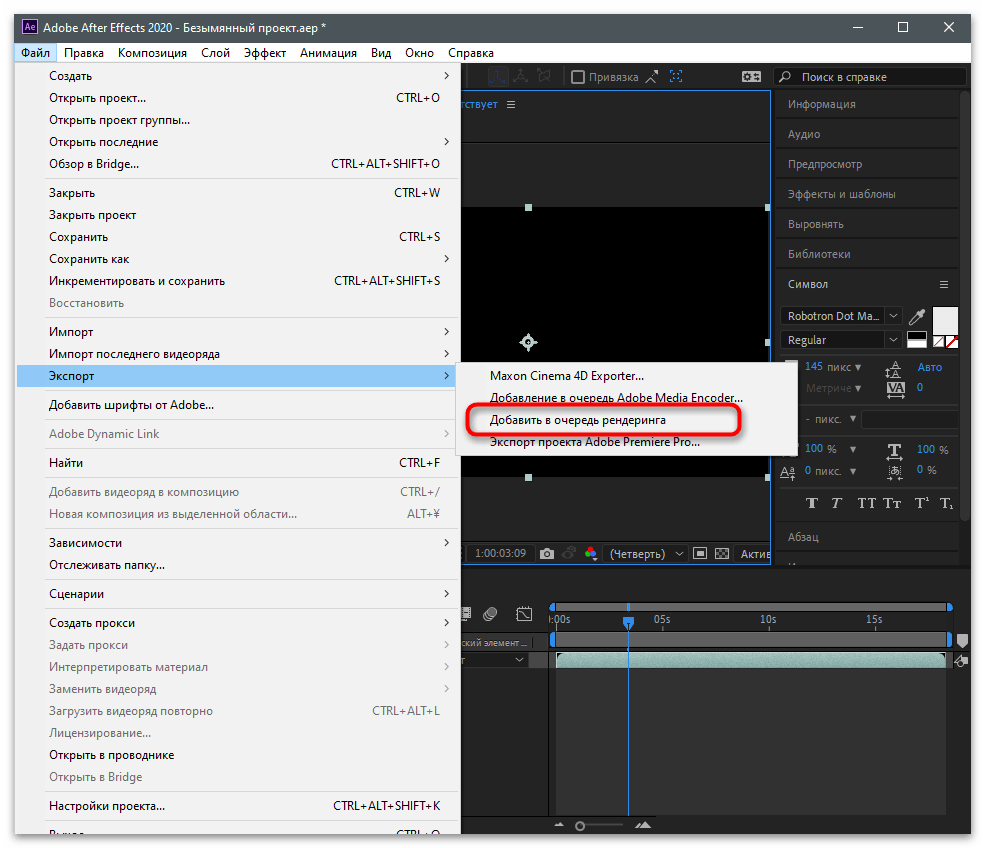
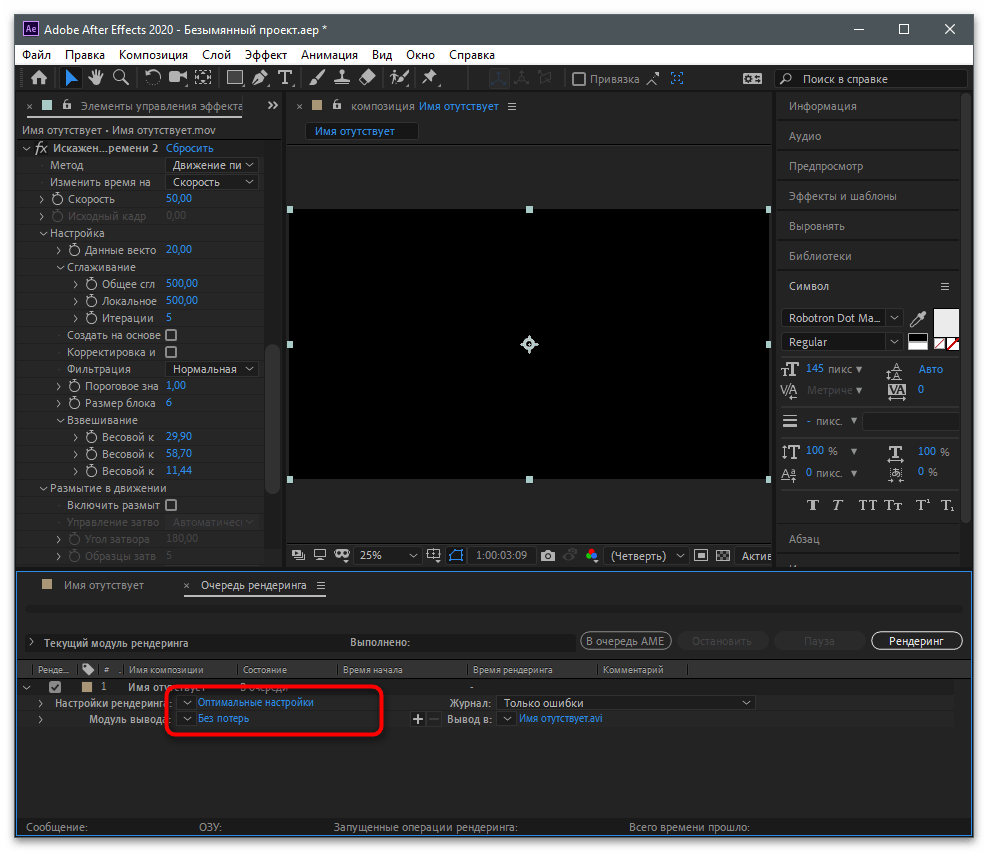
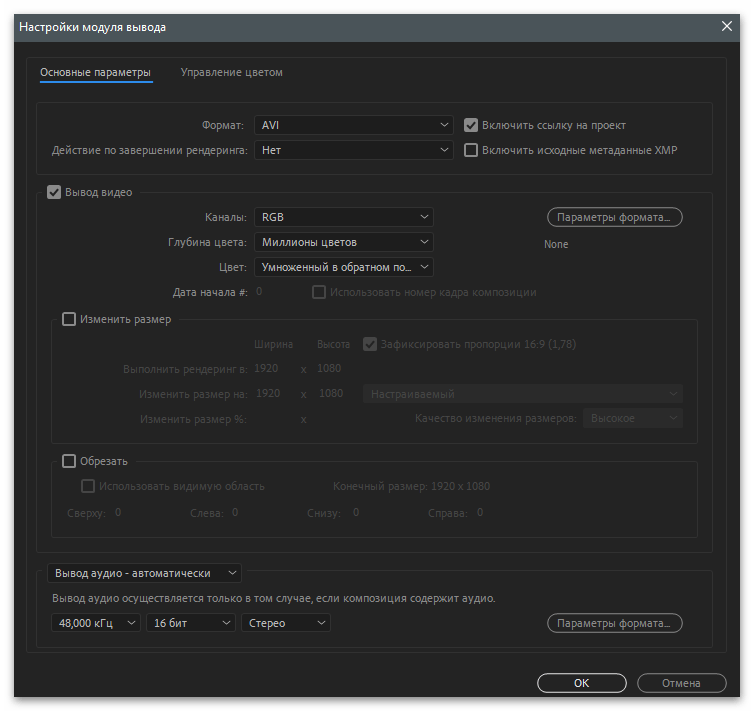
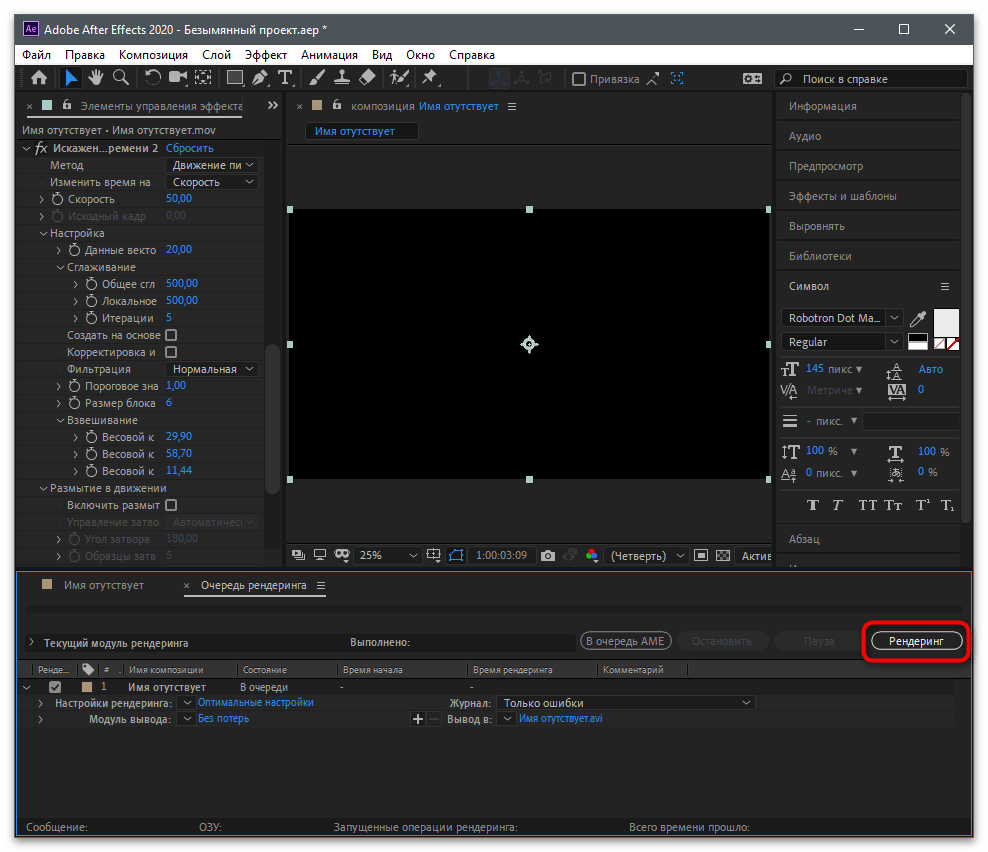
Відзначимо існування і інших програм, придатних для монтування відео на комп'ютері. Багато з них підтримують таку функцію, як прискорення, тому ви можете вибрати абсолютно будь-який відеоредактор, якщо не хочете використовувати нічого з того, що було розглянуто вище. Детальніше про найпопулярніші рішення читайте в статті за посиланням нижче.
Детальніше: програми для монтажу відео
Завантаження відео на канал
На завершення розглянемо процес завантаження готового кліпу на свій канал в Тіктоку з комп'ютера через його веб-версію. Це дозволить вам заощадити час і не перекидати файл на смартфон, щоб пізніше завантажити його через додаток.
- Відкрийте офіційний сайт і авторизуйтесь у власному обліковому записі, після чого перейдіть до завантаження відео, натиснувши на кнопку, обведеною рамкою на наступному скріншоті.
- Перетягніть файл у виділену область або натисніть по ній для вибору з &171;провідника&187; .
- Відшукайте відео і двічі клікніть по ньому для вибору.
- Задайте заголовок, по необхідності відзначте користувачів і додайте хештеги.
- Перед публікацією не будьте і про додаткові параметри перегляду і коментування.